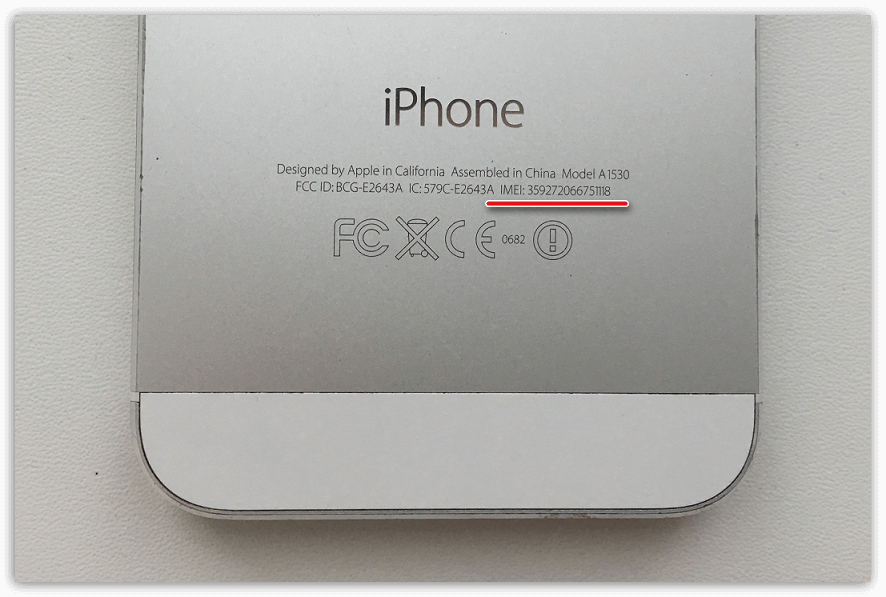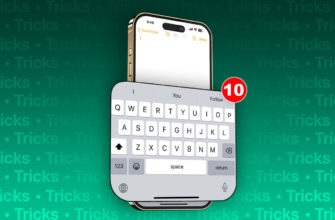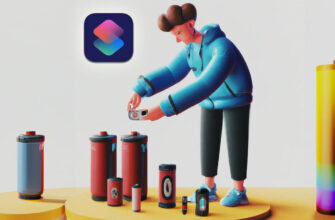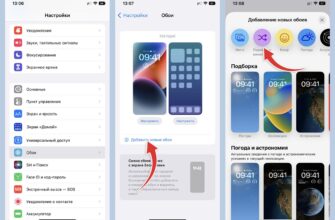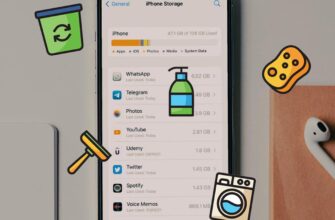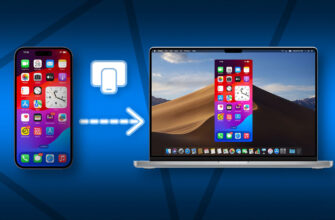Imei — это индивидуальный идентификационный номер, который есть у каждого смартфона. Этот код состоит из пятнадцати чисел.
Перед выпуском устройств в продажу им присваивается серийный номер. При каждом выходе в сеть с устройства, определяется его imei. Знание этого идентификатора поможет вам в случае покупки поддержанного устройства. Часто под видом iPhone или iPad мошенники пытаются продать китайские подделки. Если вы знаете серийный код телефона, то можете сравнить его с цифрами, указанными на коробке устройства. Imei пригодится в случае утери Айфона. Вы сможете обратиться к оператору для блокировки устройства, или самостоятельно определить местоположение телефона. Но как же узнать imei своего iPhone или iPad?
На корпусе телефона
На задней поверхности «яблочных» устройств можно найти основную информацию о них, включая серийный номер. Это касается только Айфонов старых версий до iPhone 6 Plus.
На лотке Sim-карты
Этот способ подойдет для определения imei почти на всех версиях iPhone, кроме последних.
Чтобы узнать серийный код устройства, достаточно извлечь лоток для симкарты и прочитать нужные данные на нём.
На коробке
На коробке любого iPhone и iPad указывается его imei. Эти данные располагаются сбоку от штрих-кода, сразу под информацией о производителе. Здесь же приведен серийный номер и код партии.
С помощью кода
Вы можете узнать imei своего Айфона, введя универсальный код. Для этого нужно открыть окно ввода телефонного номера и в строке вбить «*#06#». Не нужно нажимать на значок вызова. Идентификатор высветится на экране автоматически.
В настройках
Если по каким-то причинам вам не подошел ни один из перечисленных способов, то предлагаем узнать идентификационный номер Айфона следующим образом:
- Зайдите в «Настройки».
- Откройте раздел «Основные».
- В появившемся меню найдите пункт «Об устройстве» и кликните на него.
После этого откроется окно с серийным кодом вашего устройства и IMEI.
В iTunes
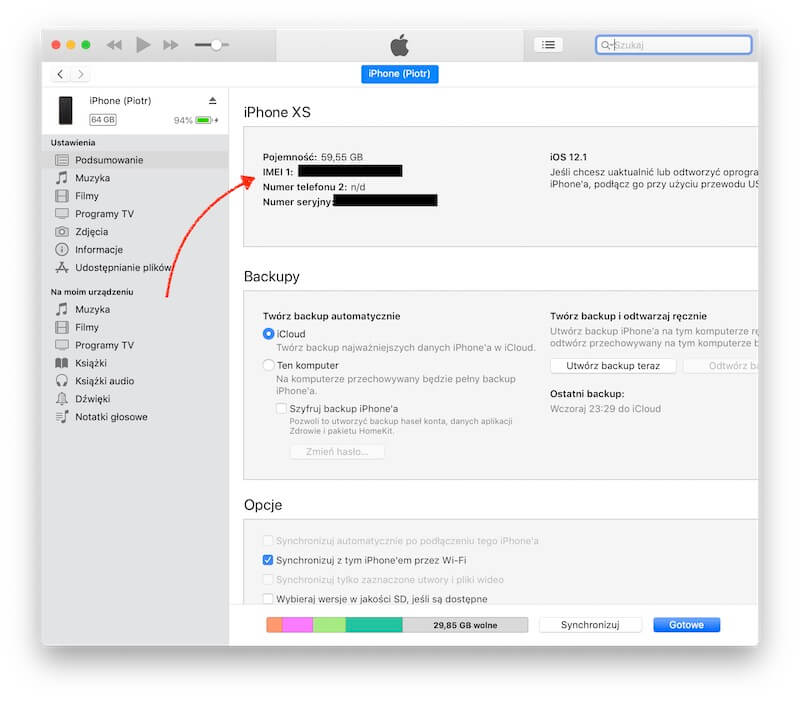
Чтобы узнать идентификатор в программе iTunes, необходимо:
- Соединить Айфон с компьютером usb-кабелем. Приложение должно открыться автоматически.
- В разделе «Обзор» в iTunes найти значок своего iPad или iPhone. Кликнуть на надпись рядом с ним.
Откроется вкладка с информацией о версии ОС, Imei, серийным номером и объемом памяти.
А если вы не хотите подключать гаджет к ПК, можете запустить iTunes и перейти в раздел «Настройки». Далее нажмите на пункт «Устройства». Высветится перечень резервных копий устройств, которые синхронизировались с компьютером раньше. Найдите свой телефон или планшет и наведите на него курсор. Появится окно с цифрами IMEI.
Через Finder
Если на вашем ноутбуке или ПК версия операционной системы MacOS Catalina или более новая, то узнать идентификационный номер можно через Finder. Это делается следующим образом:
- Подключаем iPhone или iPad к ПК.
- Запускаем Finder.
- Находим на боковой панели слева нужное устройство и нажимаем на него.
- Открываем раздел «Основные» в строке под значком телефона или планшета.
- Перейти во вкладку «Обзор».
- Ищем номер телефона под названием гаджета и нажимаем на него.
- Кликаем на «Серийный номер».
Вам высветится IMEI вашего устройства. Чтобы скопировать эти данные нажмите на «Правка», а затем кликните на пункт «Скопировать серийный номер».
Если нет доступа к телефону
Узнать IMEI можно, даже если вы потеряли доступ к своему Айфону. Для этого:
- Откройте сервис «appleid.apple.com/ru» на компьютере.
- Авторизуйтесь, введя Apple ID и пароль, которые использовались на iPhone или iPad.
- Найдите раздел «Устройства» и выберите название своего гаджета. Теперь вы сможете узнать его IMEI.
Если у вас есть второй телефон или планшет с Apple с IOS 10 и более новым обновлением, на котором вы авторизованы с той же учетной записи, то необходимо выполнить следующее:
- Открыть раздел «Настройки».
- Нажать на [Ваше имя].
- Высветится перечень устройств, через которые авторизовались в учетной записи. Найдите нужный смартфон.
- Нажмите на имя гаджета.
После этого на экране появятся IMEI.
На другом телефоне
Этот способ работает только с устройствами Apple, на которых выполнен вход в вашу учетную запись. Чтобы узнать IMEI второго гаджета, нужно:
- Перейти в его настройки.
- Открыть вкладку «Apple ID».
- Внизу экрана в перечне устройств найти нужное и посмотреть его IMEI.
Как проверить Айфон с помощью IMEI?

Знать идентификационный номер устройства нужно для того, чтобы:
- Быть уверенным, что устройство оригинальное;
- Определить модель гаджета;
- Определить статус гарантии;
- Проверить дату покупки.
Также зная IMEI, вы узнаете статус телефона. Если он числится украденным или утерянным, то проверка это покажет.
Чтобы проверить свое устройство с помощью серийного кода через официальный сайт Apple, необходимо:
- Открыть страницу checkcoverage.apple.com.
- В строке «Введите серийный номер» вбить нужные данные.
- При необходимости ввести CAPTCHA.
- Нажать «Продолжить».
- Подождать, пока загрузится результат проверки.
На открывшейся странице вы увидите информацию о сроке технической поддержки и действительной даты покупки.